在使用 WPS 办公软件的过程中,字体选择直接影响文档的可读性与美观。合适的字体不仅能够提升文稿的专业性,还能体现个性。为了确保您可以更顺利地在 WPS 中使用自己喜欢的字体,以下将介绍如何下载并安装这些字体。
相关问题:
确定字体类型
在下载字体之前,先了解所需字体的类型。这通常涉及到字体的风格(如衬线、非衬线等)和用途(如标题、正文等)。通过这些信息,您能够更快速地找到合适的字体。
浏览字体平台
市面上有很多免费和收费的 字体下载 网站,包括 Google Fonts、Font Squirrel、Adobe Fonts 等。您可通过搜索引擎查找这些网站。网站通常提供筛选功能,帮助您更快找到字体。
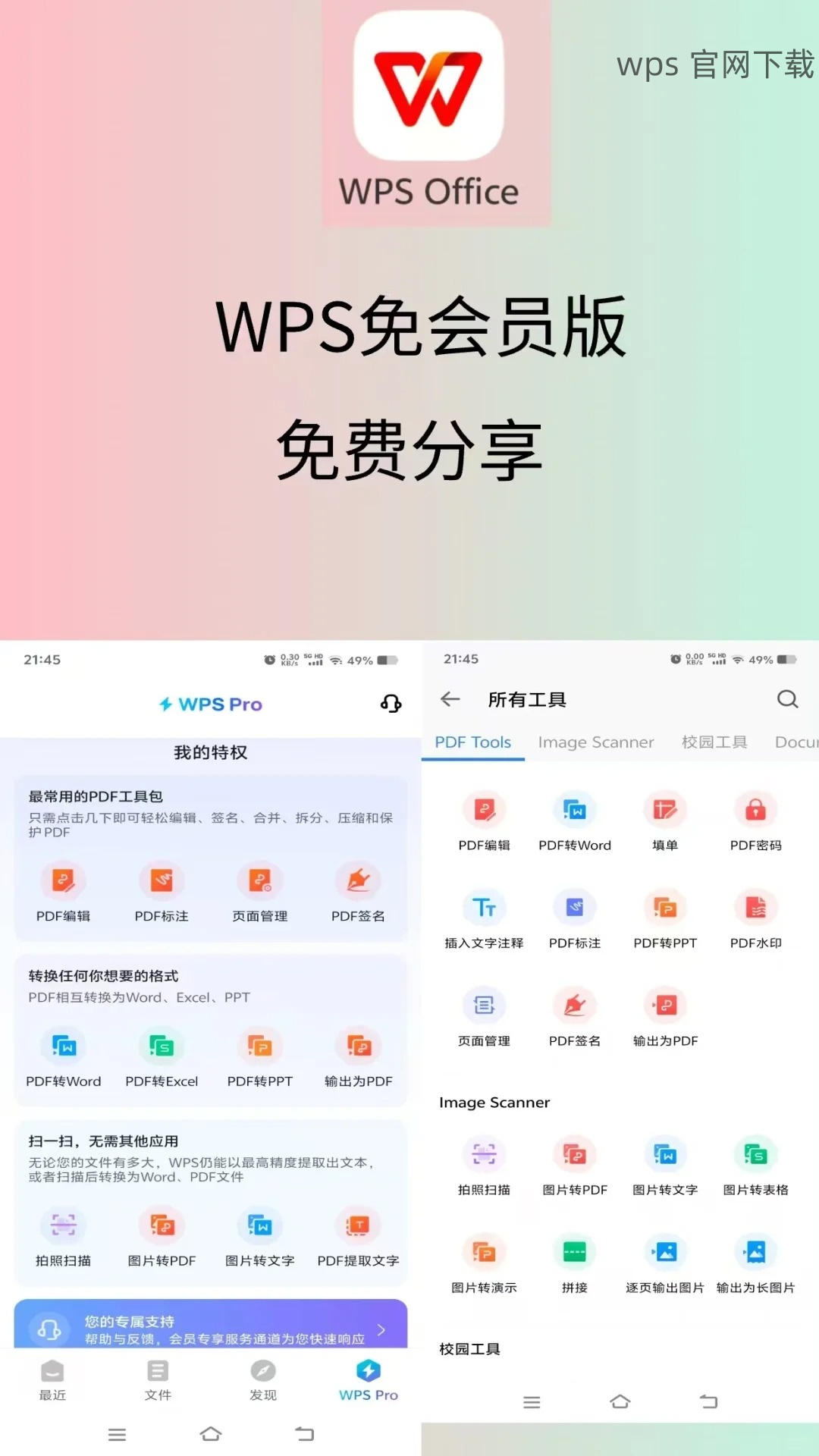
用户评价与推荐
在选择字体时,参考用户的评价和推荐也是明智之举。查看其他用户的使用感受,确定该字体在 WPS 中的兼容性和美观度。这些推荐能够为您的选择提供额外保障。
下载字体文件
在确定好所需字体后,点击下载链接,保存字体文件。通常,字体文件会以 .ttf 或 .otf 格式保存在您的计算机上。在下载完成后,请务必确认文件完整性,以避免后期使用时出现问题。
解压文件(如果需要)
下载的字体文件大多是压缩包格式。如果下载的是压缩包,需要使用解压软件(如 WinRAR 或 7-Zip)将文件解压。右键单击压缩包,选择“解压到当前文件夹”或类似选项,字体文件会在同一目录下生成。
安装字体到系统
找到解压后的字体文件,右键单击所需的字体文件,选择“安装”。对于 Windows 用户,您也可以将字体文件复制到 C:WindowsFonts 文件夹中,此时系统会自动进行安装。安装完成后,新的字体将在所有应用程序中可用,包括 WPS。
打开 WPS 办公软件
启动 WPS 办公软件,确保您正在使用的版本支持您下载的字体。检查是否已更新至最新版本,以确保最佳兼容性。
选择文本并更改字体
在 WPS 文档中,选中您希望更改字体的文本。然后,点击工具栏中的字体下拉菜单,找到并选择已安装的新字体。如果字体未出现在列表中,尝试重新启动 WPS。
解决字体无法识别的问题
如果 WPS 中无法识别新字体,可能需要重新安装字体或检查文件格式。确保下载的字体文件完整并处于正确格式。在安装完成后,可以尝试清除 WPS 的缓存并重启软件,以便它重新载入新的字体。
在 WPS 办公软件中下载各种字体,能够有效提升文档的个性化与专业性。通过理清字体资源、下载与安装过程,您将能够顺利在 WPS 文档中应用新字体。希望以上内容能够帮助您更好地管理字体资源,让您的文档更加美观、富有表现力。关注这些步骤,合理利用各类字体,享受更加高效的办公体验。
